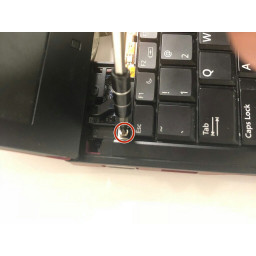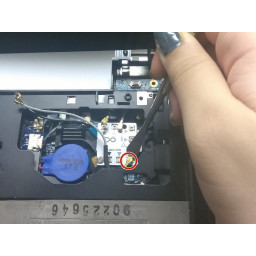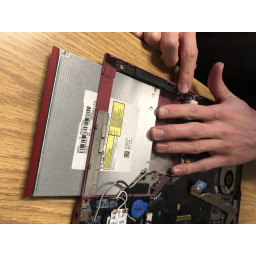Ваша заявка или вопрос будут отправлены 10-ти наиболее подходящим по сферам деятельности сервисным центрам Москвы. Всего в Москве - 5 191 сервисный центр, которые ремонтируют 374 вида техники.
Замена жесткого диска Dell Latitude E4300

Шаг 1
Откройте ноутбук и снимите небольшую панель, расположенную над клавиатурой.
Шаг 2
С помощью отвертки Phillips 1 открутите пять винтов M2,5x5 мм и пять винтов M2,5x8 мм, которые находятся под панелью клавиатуры.
Имейте в виду, что с двух сторон сзади этой панели есть два глубоко утопленных винта. Есть также два винта снаружи на задней поверхности с обеих сторон батареи, которые удерживают монитор и проходят через эту панель, поддерживая экран, когда вы снимаете их. Есть также два винта над отсеком для жесткого диска, которые необходимо удалить.
Шаг 3
После того, как вы открутили все винты, нажмите и извлеките дисковод из устройства.
Шаг 4
С помощью отвертки Phillips 1 открутите три винта M2x3 мм, расположенные над клавиатурой, на которой изначально находилась небольшая панель.
Шаг 5
Удалите дополнительные провода, расположенные внутри панели.
Шаг 6
Вытяните клавиатуру вперед, а затем наружу.
Шаг 7
Поднимите панель клавиатуры, чтобы отделить компонент от остальной части устройства.
Комментарии
Пока еще нет ниодного комментария, оставьте комментарий первым!
Также вас могут заинтересовать
Вам могут помочь


Лаборатория ремонта